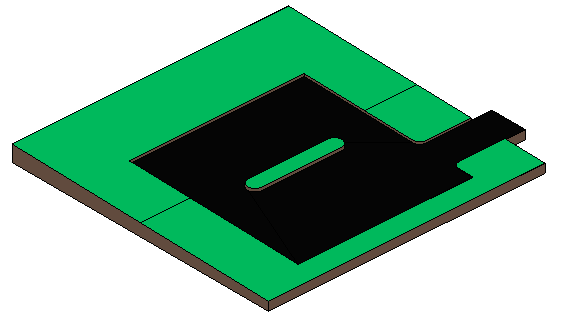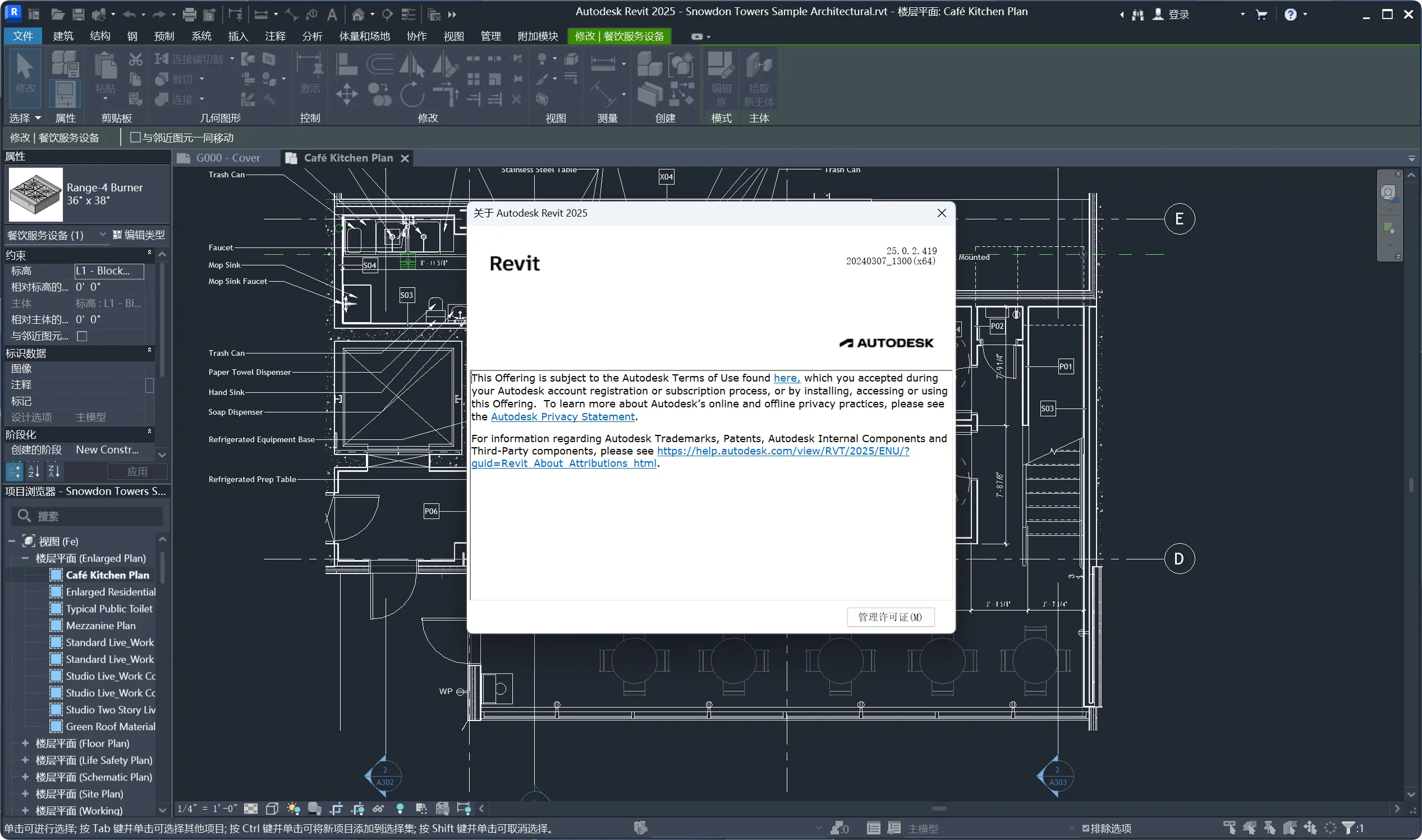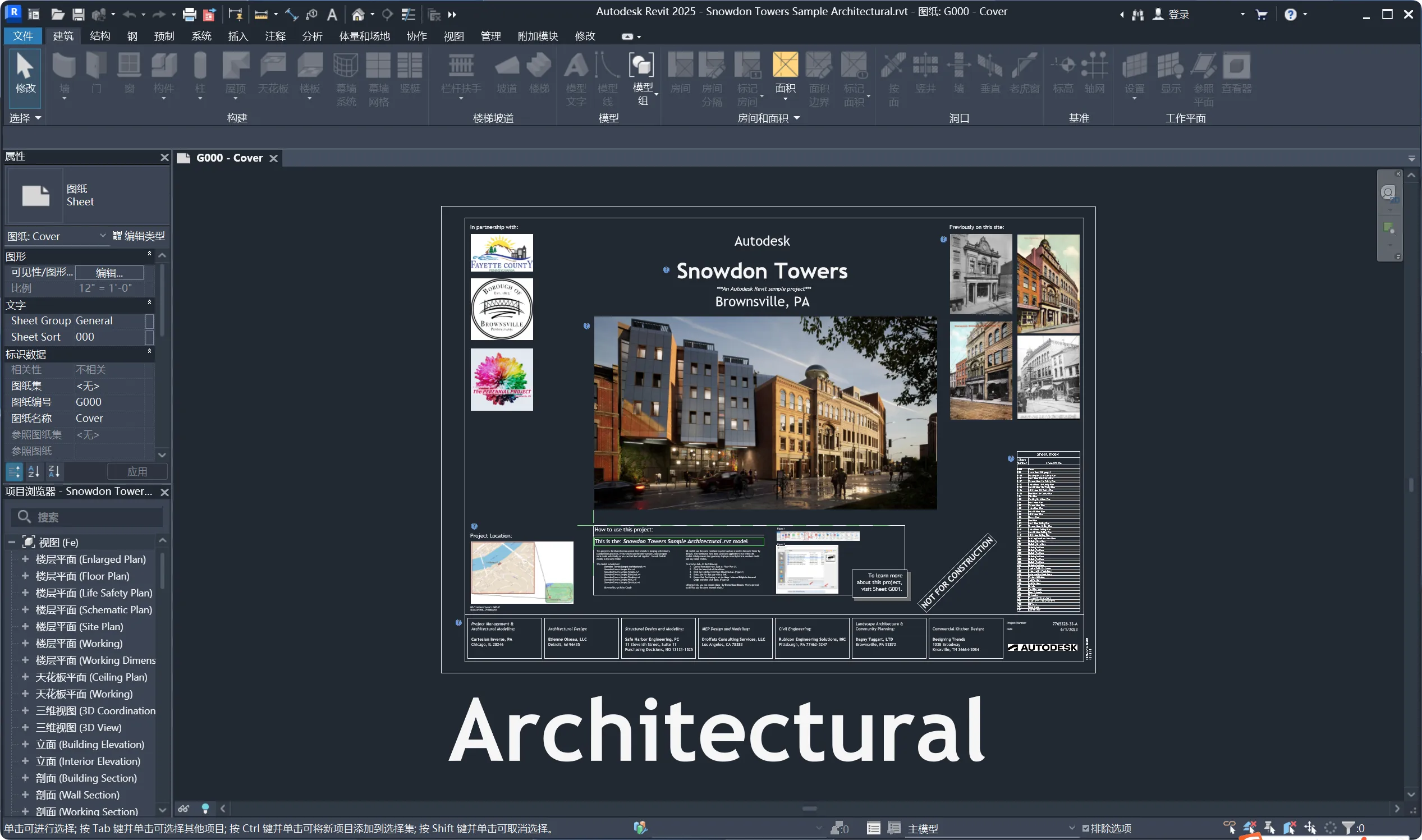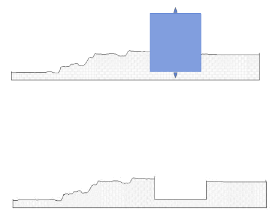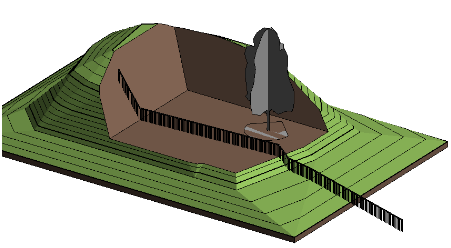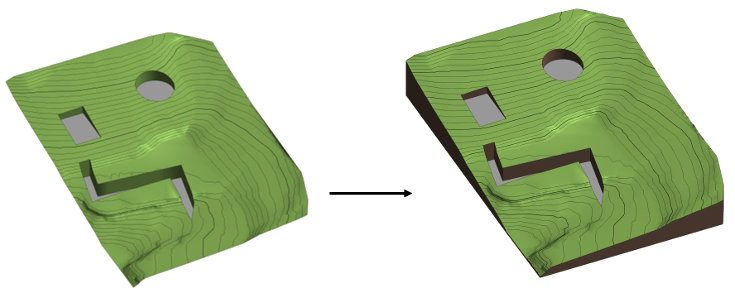Autodesk Revit pour PC Windows est un logiciel BIM conçu pour les architectes, les constructeurs et les ingénieurs. Il offre des outils de modélisation 3D, notamment des fonctionnalités pour la conception architecturale, l'ingénierie mécanique, l'ingénierie des structures et la construction. Il intègre également des workflows de traitement de fichiers dans un environnement unifié.
Présentation d'Autodesk Revit
Revit représente la dernière étape de l'évolution et du développement continus du BIM multidisciplinaire, un processus intelligent basé sur des modèles pour la planification, la conception, la construction et la gestion des bâtiments et des infrastructures. Revit favorise un processus de conception collaborative multidisciplinaire.
Basés sur la technologie BIM (Modélisation des Informations du Bâtiment), les logiciels Autodesk Revit sont conçus pour concevoir, construire et gérer des bâtiments de haute qualité et écoénergétiques. Cette solution complète combine conception architecturale, conception de systèmes d'ingénierie, structures de bâtiments et fonctionnalités de modélisation architecturale (Autodesk Revit Architecture, Autodesk Revit MEP et Autodesk Revit Structure). Cette version marque une avancée dans ce sens. La feuille de route définit des axes d'avenir qui guident et priorisent le développement des fonctionnalités de Revit, en fonction des contributions que vous fournissez via la page « Idées Revit ».
Améliorations des entités de terrain (nouveauté en 2025)
Les outils et fonctionnalités ont été améliorés pour travailler avec des entités solides de terrain dans les modèles.
Volumes solides du terrain minier
Excavation de volumes à partir d'un solide de terrain avec des planchers, des toits ou des éléments de solide de terrain qui se croisent. Cet outil permet de créer des emplacements d'excavation dans un solide de terrain pour un bâtiment, ou d'utiliser un second solide de terrain qui le croise, comme un parking excavé à partir du premier. L'outil Excavation réduit la nécessité de découper un solide de terrain avec un élément de volume, puis de placer un plancher ou un élément similaire. L'excavation permet d'effectuer cette opération sur un seul élément qui le croise en une seule étape. Si votre conception est modifiée, vous pouvez supprimer l'excavation.
Pour creuser des entités de terrain
- Sélectionnez un solide de terrain avec un élément d’intersection (toit, sol ou solide de terrain).
- Cliquez sur l'onglet Modifier | Entités de terrain
 Terrain Forme solide
Terrain Forme solide
 (Excavation).
(Excavation). - Sélectionnez les entités d’intersection à utiliser pour l’excavation.
- Cliquez
 (Réviser).
(Réviser).
Pour plus d'informations, voir Solides de terrain : Excavation et Suppression de l'excavation.
Utilisation des puits sur les entités de terrain
Surface booléenne portant des primitives
Définir la référence d'élévation à partir du plan supérieur
Création d'un solide de terrain à partir de faces volumiques
Générez un solide de terrain à partir des faces non verticales d'une masse élémentaire. Lorsque la masse élémentaire change, le solide de terrain créé à partir de cette masse élémentaire peut être mis à jour avec les nouvelles faces.
Ombrage lisse des entités de terrain
 Panneau de site modèle
Panneau de site modèle  Terrain Solide Ombrage lisse.
Terrain Solide Ombrage lisse.Affichage des contours pendant l'édition
Améliorations de la conversion de la surface du terrain
Fonctionnalités d'Autodesk Revit
Les fonctionnalités évolutives et les outils multidisciplinaires d'Autodesk Revit® aident chaque professionnel de l'architecture, de l'ingénierie et de la construction à optimiser son travail, individuellement et en équipe.
- Optimisez votre flux de travail de modélisation en travaillant directement en vue perspective.
- Lorsque vous importez ou liez des éléments dans un modèle, vous pouvez appliquer des balises à ces éléments.
- Utilisez l'outil Diviser les éléments sur les colonnes structurelles et les éléments de charpente
- Pour garantir que les connexions structurelles de cette application sont conformes aux normes les plus récentes
- Utilisez la palette Propriétés ou la boîte de dialogue Modifier la pièce pour redimensionner les séries de pièces fabriquées correspondantes.
- Lorsque vous utilisez certains outils de remplissage automatique, vous pouvez spécifier les pièces fabriquées à exclure.
- Utilisez la palette Propriétés pour modifier facilement les services des pièces de fabrication MEP dans votre modèle.
- Modifiez la taille (diamètre) de la tige de support du cintre tout en conservant des données de coût précises.
- Ajoutez ou supprimez des amortisseurs ou modifiez les pièces fabriquées qui prennent en charge les amortisseurs intégrés.
- Utilisez l’outil Diviser l’élément et l’outil Diviser avec espace sur n’importe quelle ligne de fabrication.
Composants paramétriques
Placez des murs, des portes et des fenêtres dans un système ouvert, graphique et paramétrique pour concevoir et construire des formes.
Partage du travail
Enregistrez, synchronisez, révisez et mettez à jour votre travail dans un modèle partagé de manière centralisée dans l'environnement de collaboration de projet Revit.
liste
Utilisez des tableaux pour mieux capturer, filtrer, trier, afficher et partager les données du projet.
Interopérabilité
Revit importe, exporte et lie les formats de fichiers BIM et CAO courants, notamment IFC, 3DM, SKP, OBJ, etc.
Notes
Communiquez efficacement l’intention de conception à l’aide d’outils de balisage, de dimensionnement et d’annotation 2D et 3D.
Paramètres globaux
Intégrez l'intention de conception avec des paramètres à l'échelle du projet qui utilisent des dimensions de rayon et de diamètre et des contraintes de longueur égale.
Outils et solutions pour développeurs
Étendez les capacités de Revit avec Dynamo, l'accès API, les solutions pour développeurs et le contenu BIM sur l'Autodesk App Store.
Conception générative dans Revit
Évaluez et comparez les alternatives de conception à grande échelle grâce à la conception générative dans Revit. Disponible uniquement pour les clients abonnés à la collection AEC.
Paramètres de visibilité et remplacements
Contrôlez la visibilité en masquant, affichant et mettant en surbrillance les éléments du bâtiment. Utilisez des options de remplacement pour personnaliser l'apparence.
Twinmotion pour Revit
Lancez Twinmotion directement depuis Revit. Synchronisez vos données de conception et plongez dans un environnement d'édition intuitif qui transforme vos conceptions en images fixes, scènes et animations réalistes.
Contenu familial standard et personnalisé
Chargez du contenu depuis le cloud Autodesk dans vos projets Revit ou créez votre propre bibliothèque de composants de construction.
Personnalisation et customisation
Personnalisez l'interface utilisateur en fonction de vos besoins à l'aide de raccourcis clavier, de rubans et de barres d'outils configurables.
Configuration requise et détails techniques
| Revit 2025
Configuration minimale requise : configuration d'entrée de gamme |
|
|---|---|
| système opérateur * | Microsoft® Windows® 10 ou Windows 11 64 bits. Pour obtenir des informations d'assistance, consultez le site Web d'Autodesk.Cycle de vie du support produit. |
| Type de processeur | Intel® série I, Xeon®, AMD® Ryzen, Ryzen Threadripper PRO. 2,5 GHz ou supérieur.
Il est recommandé d'utiliser une fréquence de processeur aussi élevée que possible. |
| Mémoire | 16 Go de RAM
|
| Résolution d'affichage vidéo | Exigences minimales: Écran 1280 x 1024 couleurs vraiesExigences les plus élevées : Écrans ultra haute définition (4k) |
| Adaptateur vidéo | Carte graphique de base : Adaptateur d'affichage prenant en charge les couleurs 24 bitsGraphiques avancés : Carte graphique compatible DirectX® 11 avec Shader Model 5 et au moins 4 Go de mémoire vidéo |
| Espace disque | 30 Go d'espace disque disponible |
| dispositif de pointage | Dispositif de pointage compatible avec la souris Microsoft ou dispositif compatible 3Dconnexion® |
| Plateforme .NET | .NET 8 |
| Navigateur | Chrome, Edge ou Firefox |
| Versions du connecteur de bureau | Lors de l'utilisation de Desktop Connector pour les flux de travail collaboratifs, Desktop Connector version 16.x ou ultérieure est requis pour Revit 2025. Les versions 15.8 ou antérieures ne sont pas prises en charge pour Revit 2025. Revit 2024 ou antérieur est compatible avec Desktop Connector version 16.x. |
| connecter | Connexion Internet pour l'enregistrement des licences et le téléchargement des composants prérequis |